- Contact
- 06-51342809
Supertips voor Google Tag Manager
Wordt dit onze toekomst? De innovaties van Google
19 mei 2016Supertips voor Google Adwords Optimalisatie
18 juli 2016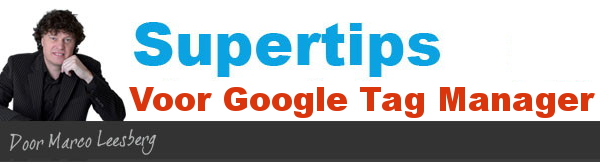
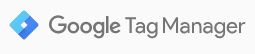 Campagne en website prestaties goed meten? Gebruik Google Tag Manager!
Campagne en website prestaties goed meten? Gebruik Google Tag Manager!
Google Tag Manager is een eenvoudig en gratis tool van Google dat je HTML codes via tags op je website of webshop beheert. Met deze tool hou je meer tijd en geld over om te besteden aan marketingcampagnes. In een gebruiksvriendelijke webomgeving kun je zelf je tags toevoegen, beheren en aanpassen. Google Tag Manager is efficiënt en overzichtelijk en je bent dus niet meer afhankelijk van een IT afdeling of websiteprogrammeur voor het plaatsen van codes op je website, zodat je eenvoudig zelf campagnes of websiteprestaties kunt meten.
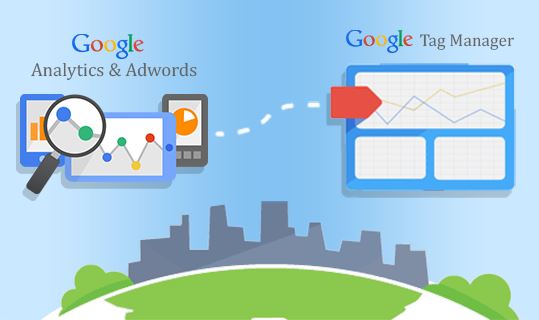 Wat is Google Tag manager?
Wat is Google Tag manager?
Kort gezegd is Google Tag manager een tool om eenvoudig html codes te plaatsen op je website of webshop. Je kunt ze daarbij eenvoudig toevoegen, aanpassen en beheren. Google Tag Manager zorgt ervoor dat er als het ware ‘regels’ worden gecreëerd, die bepalen wat er gemeten moeten worden op je website. Door deze efficiëntie blijft je website snel en zijn codes relatief eenvoudig toe te voegen.
Voor wie is Google Tag Manager geschikt?
Iedereen die een website beheert, zoals een webmaster, marketeer of IT’er, kan baat hebben bij Google Tag Manager. Google Tag Manager is uitermate geschikt voor internet marketing bureaus. De functie om meerdere accounts te beheren is ideaal om samen te werken met je klanten. Als je merkt dat de website traag wordt door teveel en gecompliceerde html codes, is het raadzaam om Google Tag Manager te overwegen. Ook wanneer je het gevoel hebt het overzicht over je gegevensverzameling te verliezen, is een Google Tag Manager een prima oplossing.
De voordelen van Google Tag Manager
Google Tag Manager biedt een aantal voordelen voor websites:
– Je kunt snel en gemakkelijk nieuwe tracking codes plaatsen
– Efficiënte koppeling met Google Analytics voor betere analyses
– De pagina’s laden sneller dan wanneer er losse codes geplaatst worden
– Eenvoudig in gebruik
– Bestaande tags zijn makkelijk aan te passen
Hoe werkt het?
Google Tag Manager houdt een reeks tags en voorwaarden voor die tags bij. Die voorwaarden ofwel regels, definiëren wanneer de tags beschikbaar moeten komen op je site. Wanneer een gebruiker je site bezoekt, wordt de meest actuele tagconfiguratie naar de browser van de eindgebruiker gestuurd. Bij deze tagconfiguratie staan instructies voor tags die moeten worden geactiveerd.
Een voorbeeld: Google Tag Manager detecteert dat er een webpagina wordt geladen. De tag is ingesteld om te activeren wanneer deze pagina wordt geladen. Er wordt een Google-Analytics tag door de tag geladen en deze wordt teruggestuurd naar de servers van Google analytics.
Het aantal tags neemt dus niet af met Google Tag Manager, maar het gebruik ervan wordt overzichtelijker.
De installatie van Google Tag manager
Het configureren van een account kost slechts enkele minuten. Je moet hiervoor weten welke tags je momenteel op je site hebt geïmplementeerd. Je kunt ze vervolgens probleemloos overzetten naar de Google Tag Manager. Hoe lang dit proces duurt, hangt af van de grootte van je website en het aantal tags dat je overzet.
Hieronder vind je informatie over het configureren in 8 simpele stappen:
1. Ga naar https://www.google.nl/tagmanager/ en log in met je bestaande Google account. Heb je deze niet, dan kun je een account aanmaken voor je bedrijf. Als je websites voor meerdere bedrijven beheert, maak je per bedrijf een account aan.
2. Na het inloggen op je account maak je een container aan voor je domeinnaam. Deze container geef je een naam, bijvoorbeeld de naam van de website. Je kunt nu ook de tijdzone instellen. Het is raadzaam om voor elke website een aparte container aan te maken. Elke container bevat analytics, remarketing tags en tracking tags.
3. Je website krijgt een gegenereerde code. Je plaatst deze op elke pagina van je website. Let erop dat je deze code direct onder de opening van de <body> tag plaatst.
4. Nu kun je tags toevoegen. Je doet dit door op ‘add tag’ te klikken. Je kunt de tags namen geven. Denk aan bijvoorbeeld de naam ‘aankoop’ wanneer het om een conversie tag gaat. Bij het toevoegen van een andere soort tag kun je kiezen voor ‘custom HTML tag’ of ‘custom image tag’.
5. Vervolgens stel je regels in voor wanneer de tag geactiveerd moet worden. Dit kan op basis van URL, event of refferer.
6. Je kunt nu alle tags aan de container toevoegen. Om een preview van je site met de tags te bekijken, kun je klikken op ‘create and publish a new container version.’
7. Klik op ‘save and preview’ . Op de preview kun je zien of de website eruit ziet en werkt zoals je verwacht (of de tags correct geïmplementeerd zijn).
8. Ziet alles er correct uit? Dan kun je klikken op ‘publish’. Vanaf dat moment kun je voortaan makkelijk tags toevoegen en aanpassen.
Waar moet je rekening mee houden?
Wanneer je een heel grote of complexe website bezit, houd er dan rekening mee dat de configuratie van Google Tag Manager gecompliceerder kan verlopen. Het is dan raadzaam om een implementatie expert in te schakelen. Je kunt een aangepaste code toevoegen voor elke gewenste tag, ook als deze niet van Google is. Let er wel op dat ingewikkelde tags, zoals consumenten onderzoek en online chat niet ondersteund worden.
Google Tag Manager zorgt voor een kosteloos en overzichtelijk tag management, waarmee je website snel blijft functioneren.
Wil je meer weten over de mogelijkheden van Google Tag Manager of wil je de installatie ervan uitbesteden? Neem dan contact op!
